打印机可以打印pdf吗 Windows 10 自带的打印到 PDF功能怎么用
在现代社会中打印机已经成为我们日常生活和工作中不可或缺的一部分,而在使用打印机时,打印PDF文件无疑是我们经常会遇到的需求之一。对于Windows 10操作系统自带的打印到PDF功能,我们是否了解并能够熟练运用呢?本文将为大家详细介绍Windows 10自带的打印到PDF功能的使用方法,帮助大家更加高效地处理PDF文件的打印需求。
操作方法:
1.PDF 打印机在哪儿?
“开始”-->“设置”-->“设备”,我们在窗口右侧可以看到“打印机”一节里。有一台打印机叫“Microsoft Print to PDF”,它就是我们要用的 PDF 生成工具。
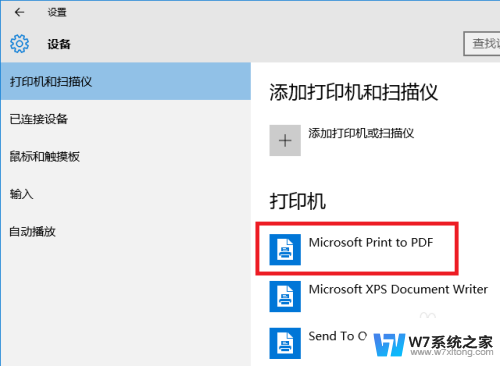
2.打印网页。
用 Edge 浏览器打开一个网页,点击右上角的“三个点”按钮,弹出 Edge 的主菜单,我们可以看到菜单中有“打印”功能。
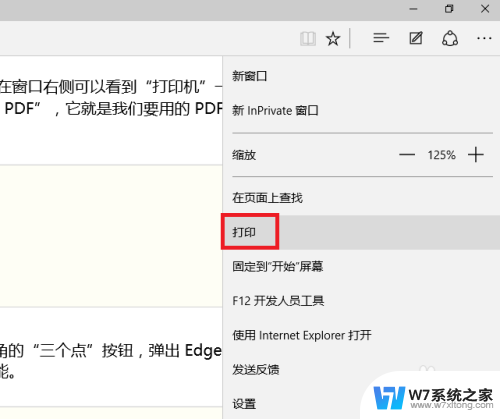
3.我们点击“打印”,系统会弹出一个新设计的“打印对话框”。对话框中的第一项“打印机”中,列出了我们要使用的“打印到 PDF”这台打印机(可以叫它虚拟打印机)。
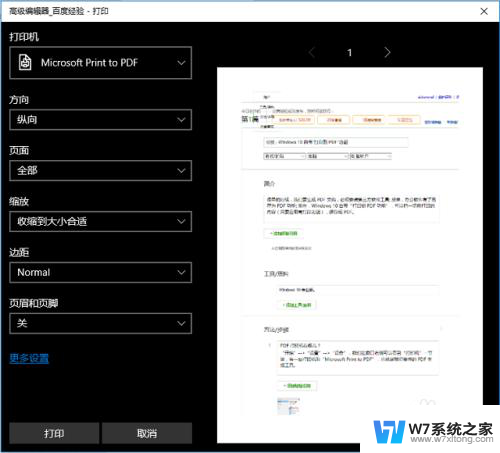
4.我们再点击对话框左下角的“打印”按钮,对话框消失,很快,屏幕右下角弹出“已经将文件保存到‘文档’文件夹”。
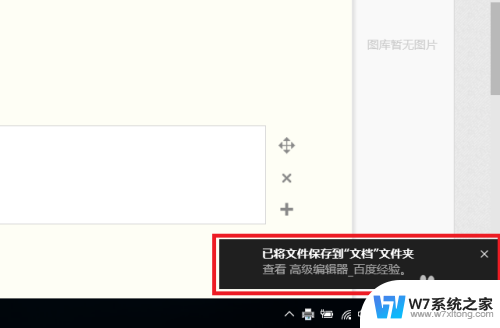
5.我们打开“文档”文件夹,可以看到通过“虚拟打印”生成的 PDF 文档。
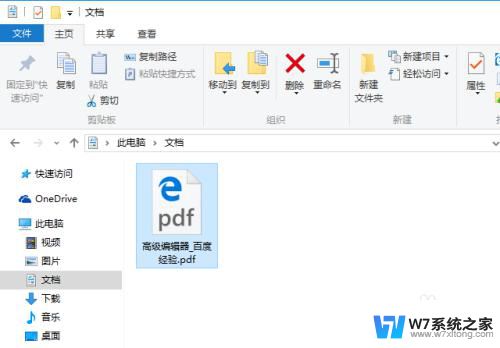
6.双击它,Windows 10 用默认的 PDF 阅读器打开这个文档(我的系统上是由 Edge 浏览器打开)。
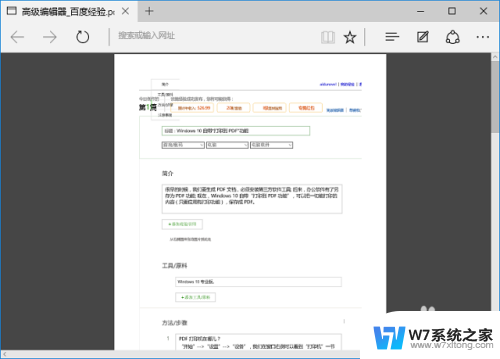
7.上一步骤的图中,我保存的(或“虚拟打印”的)是百度经验的编辑页面,效果不太理想; 其实这种虚拟打印是可以打出很好的效果的。
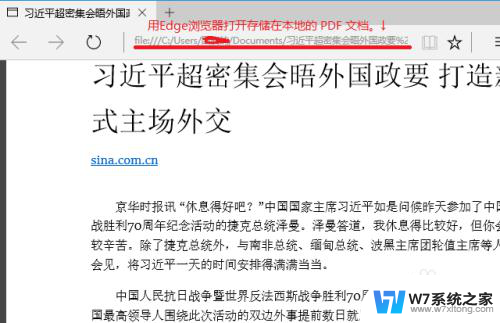
8.其实不单网页可以打印成 PDF 文档,只要一个应用的菜单里有“打印”功能,就可以把应用窗口中的内容打印成 PDF 文档。如图,我用 Windows 10 的“照片”应用打开第 7步骤中的截图,然后通过“照片”应用的“打印”功能,可以把这幅照片另存为 PDF 文档。
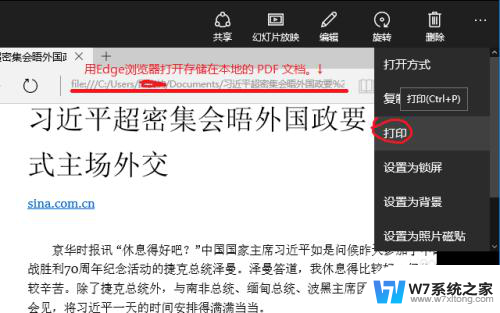
以上是关于打印机是否能打印PDF的全部内容,如果遇到这种情况的用户,可以按照以上小编的方法来解决,希望能帮助到大家。
打印机可以打印pdf吗 Windows 10 自带的打印到 PDF功能怎么用相关教程
-
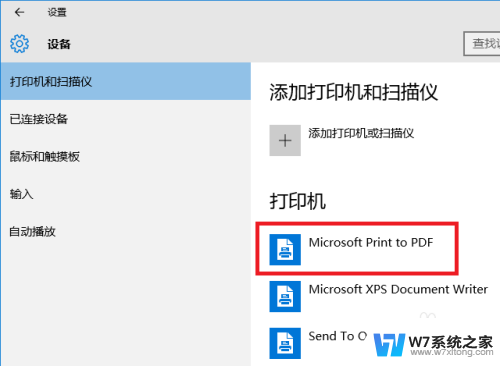
-
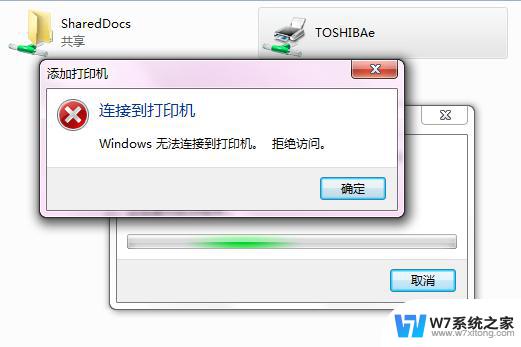 没有网络打印机能打印吗 添加打印机到电脑的步骤
没有网络打印机能打印吗 添加打印机到电脑的步骤2024-07-22
-
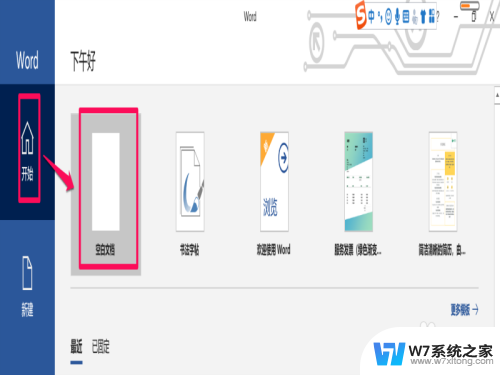 hp打印双面怎么设置 惠普打印机双面打印功能怎么用
hp打印双面怎么设置 惠普打印机双面打印功能怎么用2024-08-16
-
 打印机不能打印图片只能打印文档 打印机无法打印图片
打印机不能打印图片只能打印文档 打印机无法打印图片2024-07-22
- 怎么让打印机停止打印 中途停止打印机的打印操作步骤
- 惠普手动双面打印怎么操作 惠普打印机双面打印功能怎么用
- 文档打印怎么正反面打印 打印机如何进行正反面打印
- 电脑可以打印图片吗 电脑上如何打印图片
- 文档如何用打印机打印出来 打印机如何连接电脑打印文件
- 惠普打印机如何使用扫描功能 惠普打印机扫描操作步骤
- 电脑突然没有蓝牙功能了 电脑蓝牙连接功能不见了
- 耳机连电脑没有麦克风 耳机插电脑只有声音没有麦克风
- 单元格如何设置下拉框选项 Excel单元格下拉选项设置方法
- 电脑怎么看有没有固态硬盘 怎么辨别电脑中的固态硬盘
- 苹果11怎么截屏截长图 苹果11手机截长图方法
- 右击鼠标没有新建选项 Windows电脑鼠标右键没有新建文件夹选项
电脑教程推荐
- 1 单元格如何设置下拉框选项 Excel单元格下拉选项设置方法
- 2 电脑怎么看有没有固态硬盘 怎么辨别电脑中的固态硬盘
- 3 右击鼠标没有新建选项 Windows电脑鼠标右键没有新建文件夹选项
- 4 华为智慧屏在哪里打开 华为手机智慧识屏如何开启
- 5 压缩文件电脑怎么解压 压缩文件夹解压软件
- 6 微博怎么删除最近访问记录 微博经常访问列表删除方法
- 7 微信图标没有了怎么办 微信图标不见了怎么办
- 8 windows81企业版激活密钥 win8.1企业版密钥激活步骤
- 9 比windows不是正版怎么办 电脑显示此windows副本不是正版怎么办
- 10 网络连接正常但无法上网是什么原因 电脑显示网络连接成功但无法上网